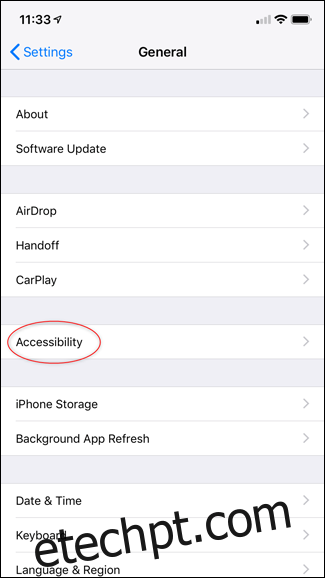As animações suaves do seu telefone estão causando enjôo, cansaço visual ou até mesmo desempenho lento do aplicativo? Essas animações são apenas para aparência, e você pode desativar muitas delas no iPhone e no Android.
últimas postagens
Reduza o enjôo e acelere o seu telefone
As animações de tela são ótimas e costumam fazer parte do que faz um novo telefone parecer tão suave. Mas as animações têm suas deficiências, especialmente em telefones mais antigos com sistemas operacionais atualizados.
Veja, os sistemas operacionais modernos usam animações para todos os fins imagináveis. Esteja você fazendo a transição entre aplicativos, desligando o telefone, desbloqueando a tela ou recebendo uma notificação, seu telefone vai reproduzir uma animação rápida para fazer as coisas parecerem legais.
Isso é um problema por dois grandes motivos. Por um lado, as animações de tela podem causar fadiga ocular, dores de cabeça e náusea em pessoas míopes (ou geralmente sensíveis). As animações do smartphone podem causar enjôo.
Além disso, telefones mais antigos com sistemas operacionais atualizados nem sempre têm os recursos para lidar com animações. Como resultado, um telefone mais antigo pode funcionar muito mais devagar do que deveria.
Só há um remédio para esses problemas: desligue as animações. Desligar as animações é mais fácil do que você pensa, e o processo não prejudicará o desempenho do seu telefone. Pode até acelerá-lo.
Como reduzir o movimento no iPhone
A maioria das pessoas odeia a ideia de mergulhar em um menu de configurações e apertar interruptores. Mas, para ser honesto, o menu de configurações da Apple é extremamente fácil de navegar. Desativar as animações de um iPhone é praticamente um processo de duas etapas.
Primeiro, vá para Configurações, toque em Geral e selecione a opção Acessibilidade.
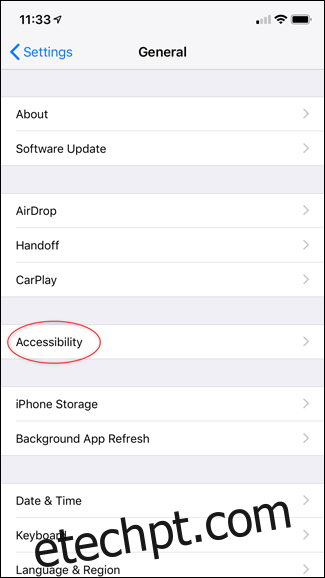
Na página Acessibilidade, encontre e ative a configuração Reduzir Movimento.
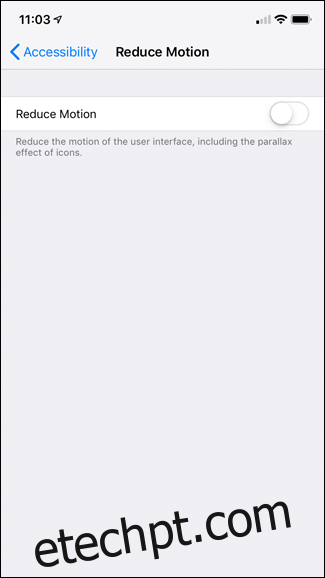
Há apenas uma opção na página Reduzir Movimento. Essa, é claro, é a opção Reduzir movimento. Toque nele para desligar as animações do seu iPhone. Se você quiser suas animações de volta, basta abrir a página Reduzir Movimento e ativar a opção Reduzir Movimento novamente.
Como ajustar a escala de animação no Android
Desligar as animações no iPhone é um passeio no parque. Mas em um telefone Android, você precisa fazer um pouco mais de esforço.
Em primeiro lugar, você desejará habilitar as Opções do desenvolvedor em seu telefone. Não se preocupe, ativar as Opções do desenvolvedor não danificará seu telefone nem nada, apenas abrirá um menu de opções mais robusto na página Configurações.
Para habilitar as opções do desenvolvedor, vá para as Configurações do Android, role até a parte inferior e toque em Sobre o telefone.
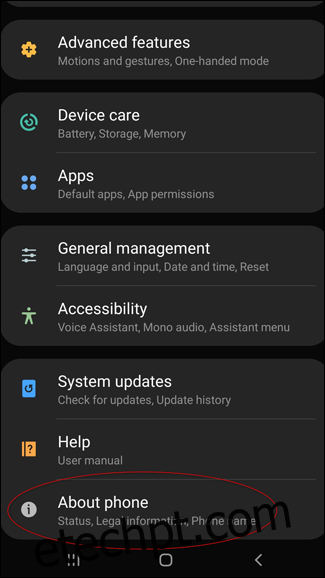
Percorra a tela Sobre o telefone até encontrar o número da versão do seu telefone. Em alguns telefones mais recentes (como o Galaxy S9 e S10), o número da versão ficará oculto atrás de uma página de opções de Informações do software.
Agora, toque em seu número de versão até que seu telefone anuncie que “Agora você é um desenvolvedor!” Seu telefone também pode solicitar a senha da tela de bloqueio.
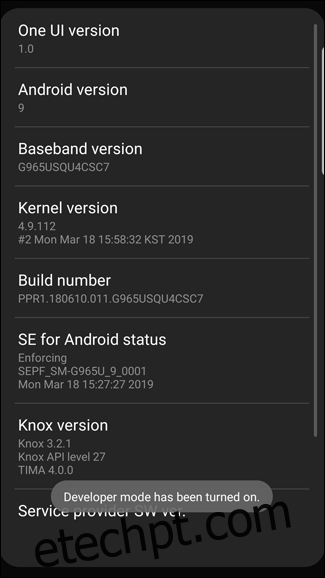
Agora você pode acessar o menu Opções do desenvolvedor. Volte para a página de configurações e toque em “Opções do desenvolvedor”.
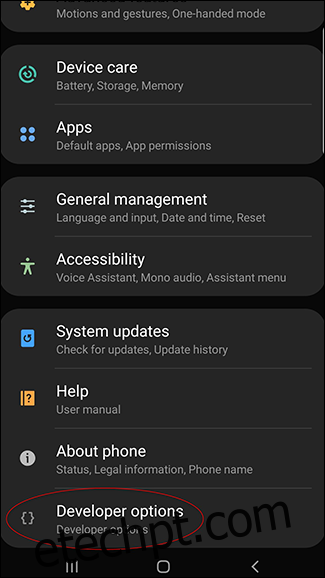
Role para baixo até encontrar as opções “Escala de animação da janela”, “escala de animação de transição” e “escala de duração do animador”. Eles estarão na metade inferior da página Opções do desenvolvedor, portanto, sinta-se à vontade para começar da parte inferior e ir subindo.
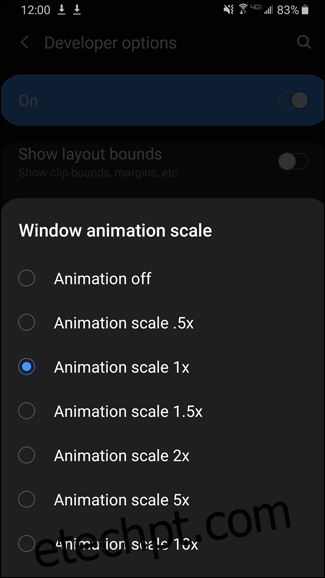
Agora você pode ajustar a velocidade de animação do seu telefone. Essas três opções podem ser opressivas (não são tão diretas quanto o recurso Reduce Motion do iPhone), mas não são muito difíceis de entender.
“Escala de animação da janela” determina a velocidade das janelas e notificações no aplicativo, “Escala de animação de transição” determina a taxa de transições de aplicativo para aplicativo e “Escala de duração do animador” determina a velocidade dos efeitos no aplicativo, como o carregamento roda.
Por padrão, as velocidades de animação são definidas como “1x”. Você tem a opção de desligar as animações, aumentar sua velocidade definindo seu valor para “.5x” ou diminuir sua velocidade definindo seus valores entre “1,5x” e “10x”. Se você quiser uma risada rápida, defina todas as velocidades de animação para “10x”. Caso contrário, apenas desligue-os.
Se você gosta de usar o telefone com as animações desativadas, desative as animações da área de trabalho em um PC com Windows ou ative Reduzir movimento no Mac.